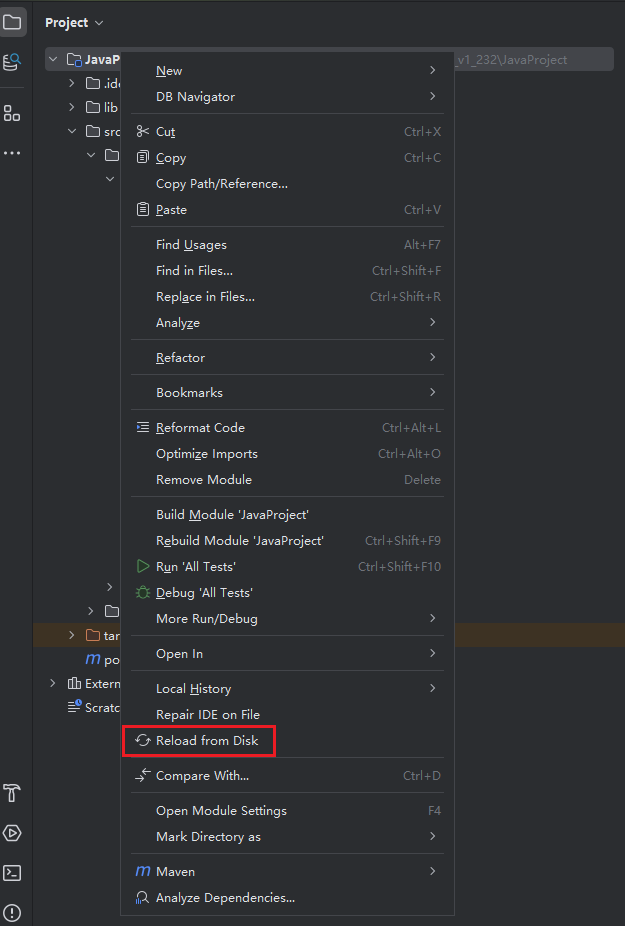Appearance
关联项目
引言
在生成源码项目时,您可以选择将其与当前窗口打开的项目关联。这样能够灵活地将新生成的项目与已有项目结合,便于统一管理和扩展功能。
关联项目/子模块
- 在第一步输入需求描述的步骤时,选择“关联项目/子模块”,然后在列表选择“项目”。
说明:子模块即该项目下的其它模块,更多子模块内容,请单击下面《关联子模块》的章节使用查看。
说明:可根据需求,选择是否添加上下文,添加上下文后,生成的源码更符合您的要求,基于上下文内容而生成。使用详情,请点击《关联上下文》查看。
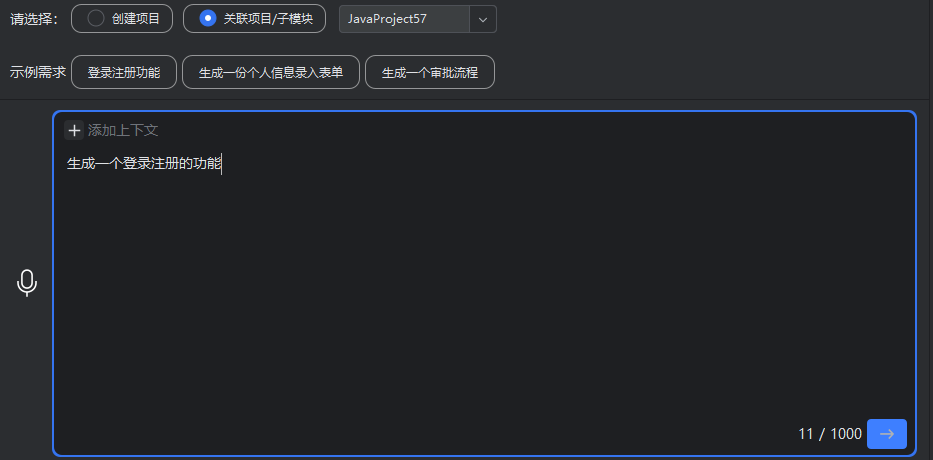
- 在生成源码步骤,单击“新增”或“编辑”规则文件,新增后可自定义修改规则的内容。
说明:规则文件非必选,您可根据需求自行选择。如果当前项目没有规则文件时,会显示“新增”按钮。如果当前项目存在规则文件,则显示的是“编辑”按钮。如果不新增规则文件,则使用的是系统默认的规则生成源代码内容。若在当前项目的.feisuan目录下存在projectrule.md规则文件,则会使用该规则文件的规则生成源码。单击“编辑”也是直接编辑该文件的规则内容。更多规则文件内容,请单击下面《关联项目规则文件》的章节查看。
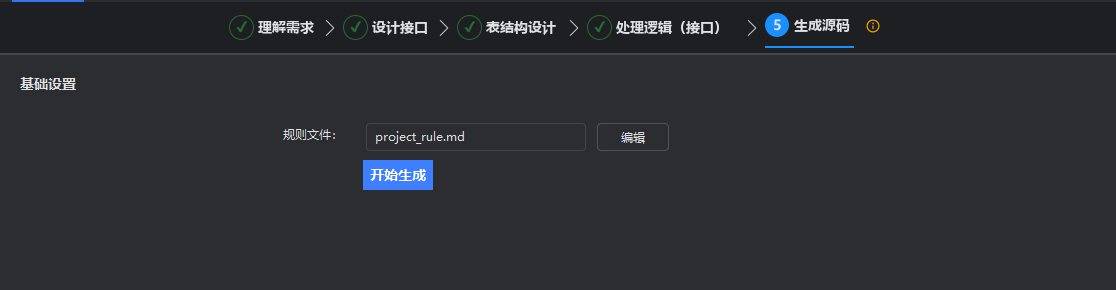
- 单击“开始生成”,开始生成源码信息。
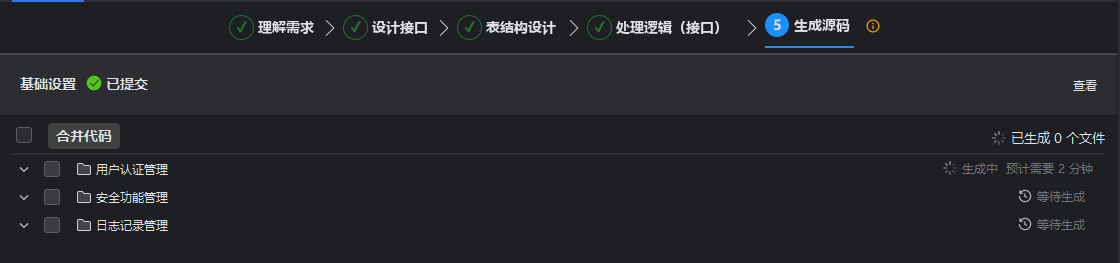
- 模块生成完毕,单击已生成的java文件,可查看该文件的内容,然后勾选所需的文件,单击“合并代码”。
说明:合并项目源码是按照模块逐个生成的,第一个模块生成完毕后,您可以根据需求,选择生成哪个模块的源码,单击对应模块的“继续生成”即可。
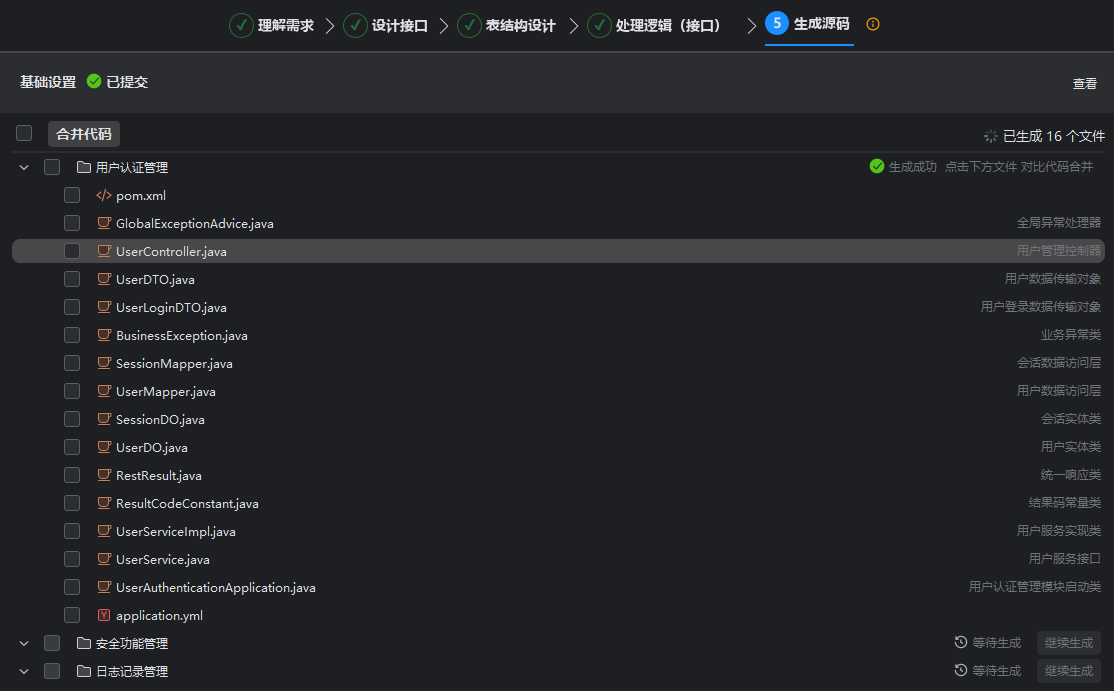
说明:查看代码文件只是预览代码内容,因未加载所需jar包,若出现代码会飘红属于正常现象,选择文件后,合并代码后,就不会飘红。左侧为已有的代码,右侧为新的代码,两者直接的比对结果。若原项目没有该java文件,则左侧为空。
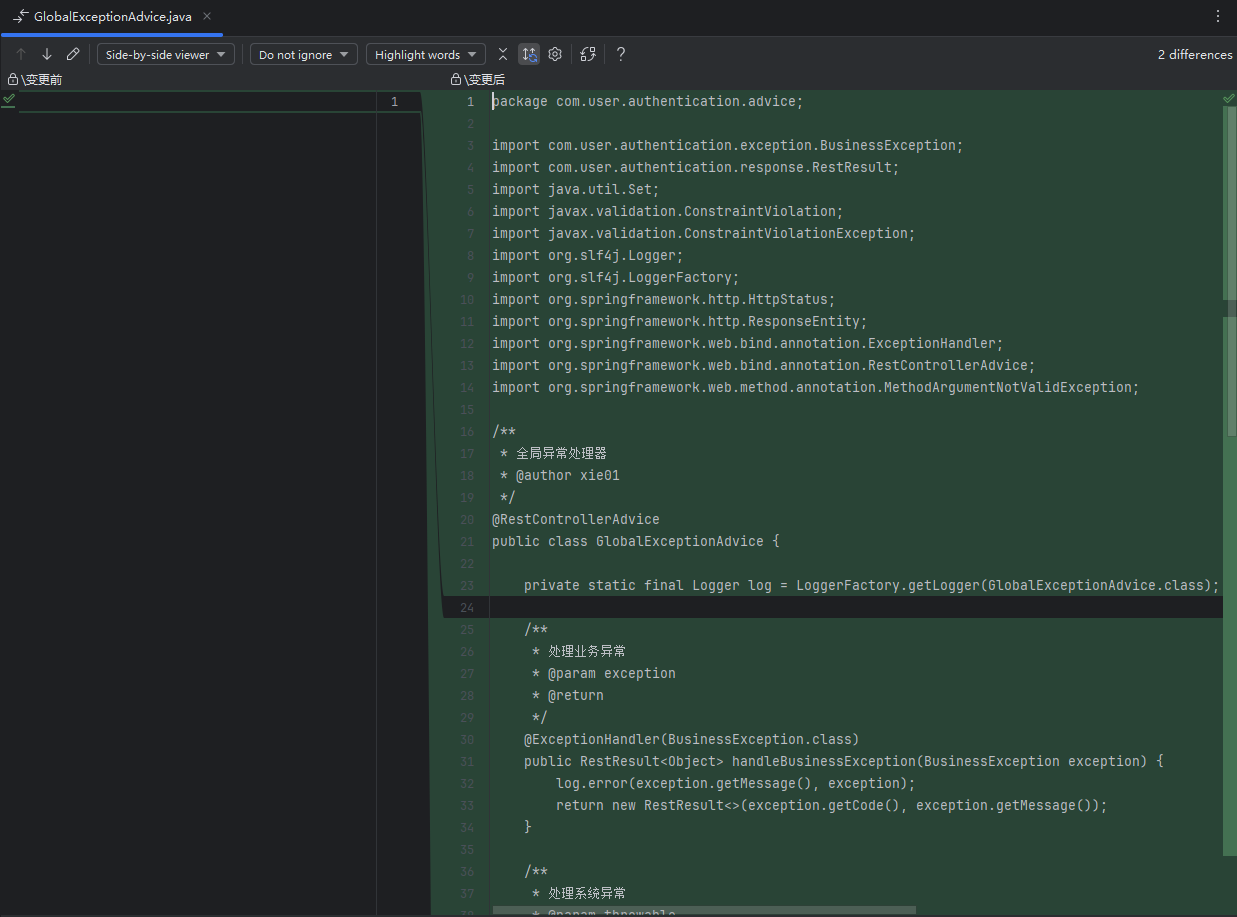
- 单击“继续生成”的按钮,继续生成下一个模块的内容。
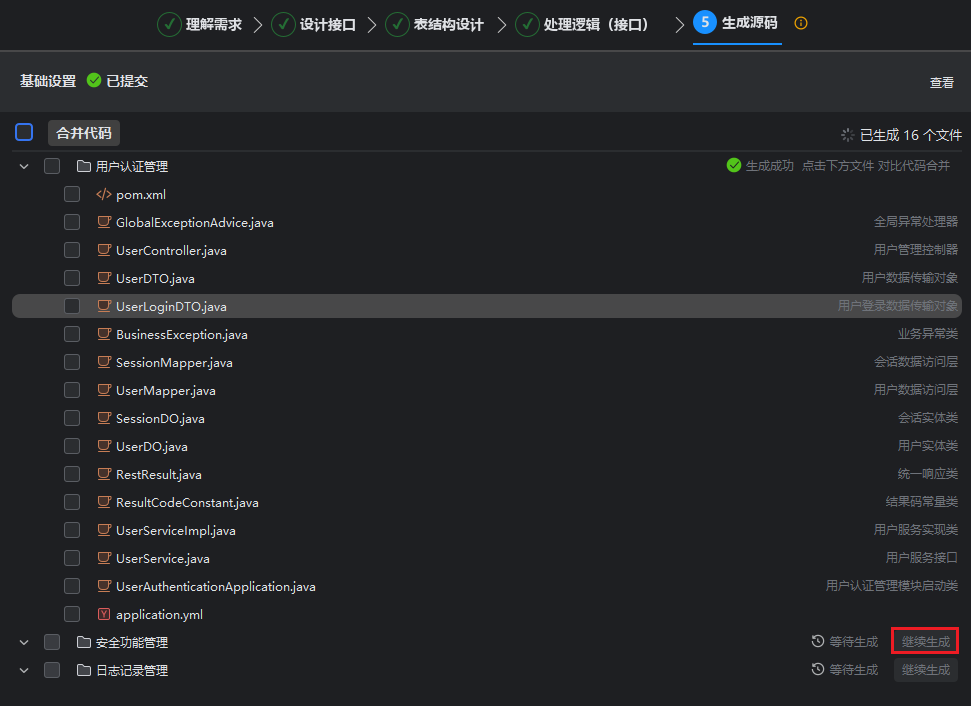
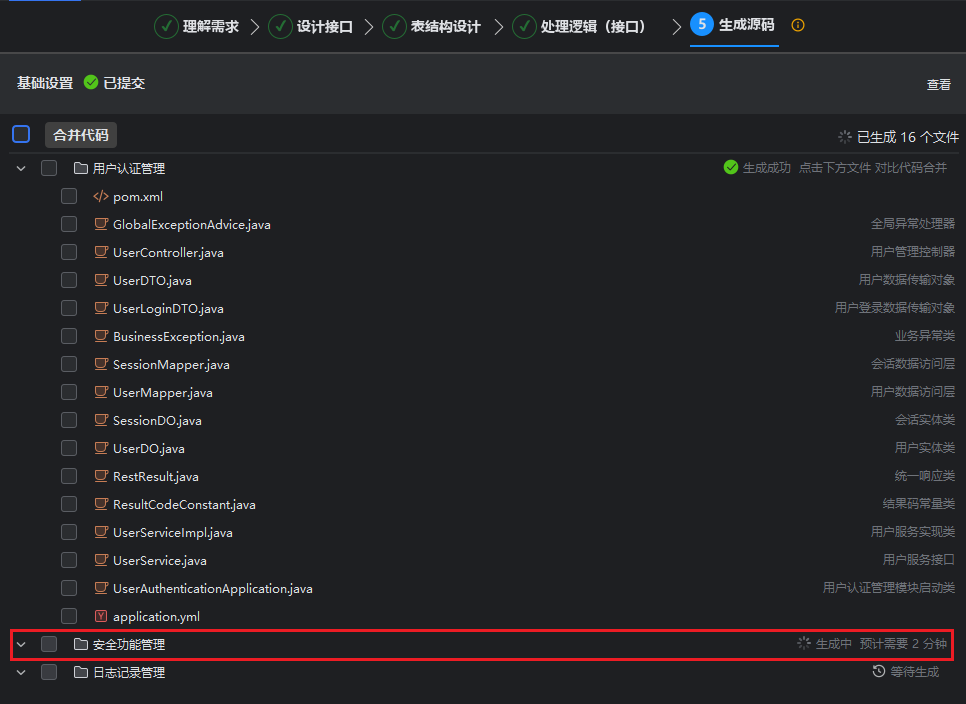
- 勾选需要的文件,然后单击“合并代码”。将当前勾选的文件,合并到当前项目中。

- 合并后,系统会把当前模块已勾选的文件自动进行合并,合并成功显示合并的文件及位置。
说明:只能合并到当前窗口打开的项目。
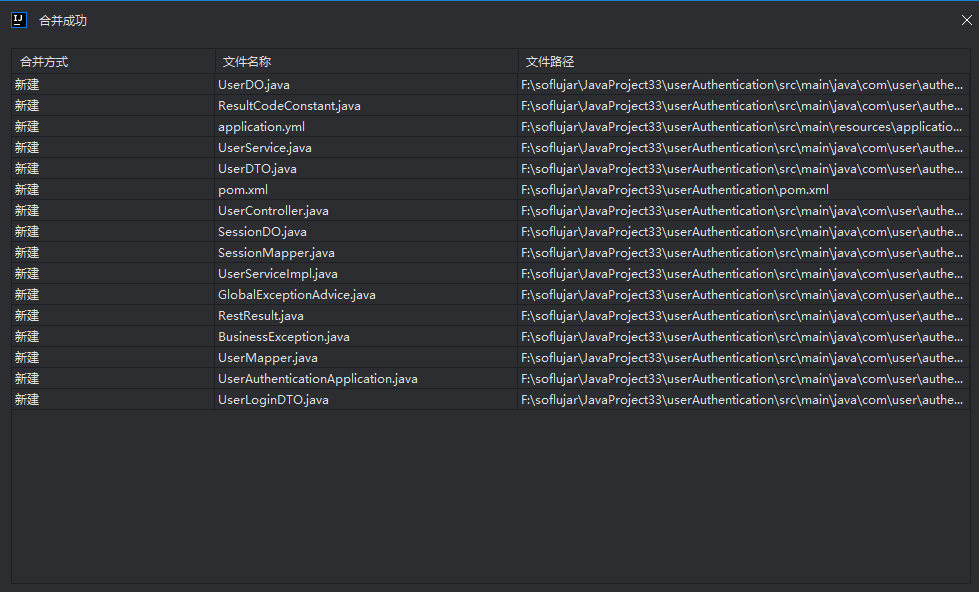
合并完成后,若有未勾选的文件,您可以根据有需要,再次勾选未勾选的文件,然后单击“合并代码”。系统会把当前已勾选的文件,再次合并。
- 所有模块已生成,右下角会弹出需求生成成功的提示,单击名称可直接跳转到对应的详情中。
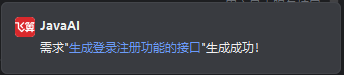
说明:如果看不到合并的文件,请刷新项目缓存,即可在对应的路径下看到合并的文件。